
Лабораторная работа №6
.pdf
Лабораторные работы по "Информатике". Разработчик Аткина В.С.
Лабораторная работа №6
Тема: Защита информации в MS Word
Цель: освоить и закрепить на практике основные методы защиты информации и документа с помощью средств текстового процессора Ms word 2007
Лабораторная работа направлена на освоение следующих компетенций:
ОК-9 - способность к логически-правильному мышлению, обобщению, анализу, критическому осмыслению информации, систематизации, прогнозированию, постановке исследовательских задач и выбору путей их решения на основании принципов научного познания
ПК-1 способность выявлять естественнонаучную сущность проблем, возникающих в ходе профессиональной деятельности, и применять соответствующий физико-математический аппарат для их формализации, анализа и выработки решения.
I.Теоретическая часть
1.1.Введение в защиту информации
ВФедеральном законе РФ «Об информации, информационных технологиях и о защите информации» определено что «информация - сведения (сообщения, данные) независимо от формы их представления»; законом гарантируется право собственника информации на ее использование и защиту от доступа к ней других лиц (организаций).
Информация давно уже превратилась в весьма важный и весомый фактор со своими стоимостными характеристиками, определяемыми той реальной прибылью, которую можно получить от ее использования. В то же

Лабораторные работы по "Информатике". Разработчик Аткина В.С.
время, возможен сегодня и вариант ущерба, наносимого владельцу информации путем несанкционированного проникновения в информационную структуру и воздействия на ее компоненты
Главной целью любой системы информационной безопасности является обеспечение устойчивого функционирования, предотвращение угроз безопасности, защита законных интересов от противоправных посягательств, недопущение хищения финансовых средств, разглашения, утраты, утечки, искажения и уничтожения служебной информации, обеспечение нормальной производственной деятельности подразделений предприятия.
Информационная безопасность (ИБ) — состояние защищенности информационной среды, обеспечивающее ее формирование, использование и развитие в организации, предприятии.
В качестве стандартной модели безопасности часто приводят модель из трёх категорий: конфиденциальность (англ. confidentiality), целостность (integrity), доступность (availability). Следовательно, опираясь на эти категории можно сказать, что под информационной безопасностью систем понимается поддержание физической сохранности, доступности, своевременности, конфиденциальности, целостности информации, а так же гарантированной работоспособности средств используемых для ввода, хранения, обработки и передачи данных.
Под конфиденциальностью понимается доступность информации только определённому кругу лиц, под целостностью — гарантия существования информации в исходном виде, под доступностью — возможность получение информации авторизованным пользователем в нужное для него время.
Своевременность – это свойство информации, которое характеризует актуальность информации на данный момент времени.
Данные – это информация, зафиксированная на каком-либо носителе.

Лабораторные работы по "Информатике". Разработчик Аткина В.С.
Угроза безопасности информации – совокупность условий и факторов, создающих потенциальную или реально-существующую опасность, связанную с утечкой информации и несанкционированным воздействием на неё.
Атака - попытка реализации угрозы.
Система информационной безопасности представляет собой комплекс программных, технических, криптографических и организационных средств, (среди которых нельзя выделить более или менее важные) обеспечивающих защиту данных от несанкционированного использования, а также преднамеренного или случайного их разрушения и искажения. ИБ требует комплексного решения множества правовых и организационно-технических вопросов. Каждый информационный ресурс должен быть защищен от всевозможных угроз. Причем система ИБ для различных предприятий реализуется неодинаково. Однако существует и общий базис, на который необходимо опираться при проведении мер по защите информации.
Инструментарий, позволяющий комплексно противодействовать нарушителю информационной безопасности в рамках системы защиты информации (ЗИ) включает в себя следующие программные средства.
1.Средство для оценки рисков.
2.Сканер безопасности.
3.Антивирус.
4.Брандмауэр.
5.Средство резервного копирования.
6.Анализатор лог-файлов.
7.Система обнаружения вторжений.
8.Система криптографической защиты информации.
9.Система обнаружения и предотвращения утечек информации.
10.Система защиты от несанкционированного доступа.
Данная лабораторная работа посвящена изучению штатных механизмов ЗИ в документах Word.
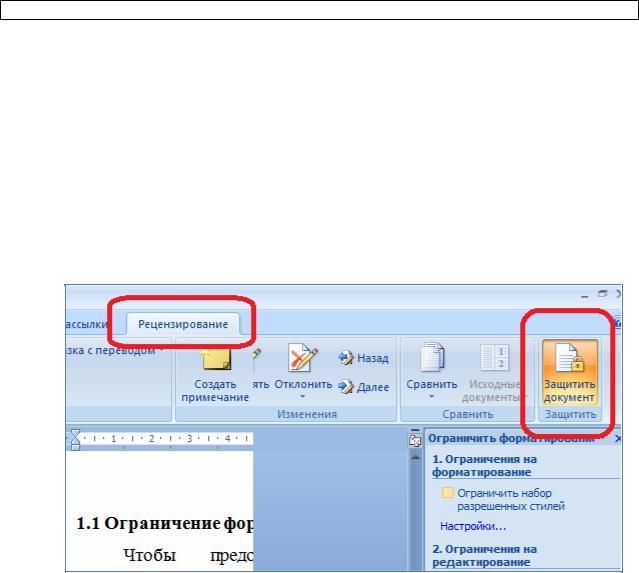
Лабораторные работы по "Информатике". Разработчик Аткина В.С.
1.2 Ограничение форматирование документа
Чтобы предотвратить несанкционированные изменения в форматировании документа, надо:
1.В окне открытого документа перейти к вкладке «Рецензирование». 2.В группе «Защитить» открыть меню кнопки «Защитить документ». 3.В списке команд выбрать пункт «Ограничить форматирование и
редактирование».
Рисунок 1 - Настройка защиты документа
4.В окне документа откроется область «Ограничить форматирование», в которой, чтобы задать определенный ограниченный набор стилей для использования в документе, включить пункт «Ограничить набор разрешенных стилей».
5.Затем щелкнуть по ссылке «Настройка» и в окне «Ограничения на форматирования» включить пункт «Ограничить набор разрешенных стиле».
6.В поле «Помеченные стили являются разрешенными» в списке стилей отключить стили, которые запрещены к использованию. Для упрощения создания списка запрещенных стилей по желанию щелкнуть по кнопке «Рекомендованный минимум».

Лабораторные работы по "Информатике". Разработчик Аткина В.С.
7.В группе «Форматирование» при необходимости задать:
–«Не учитывать эти ограничения при автоматическом форматировании»;
–«Запретить смену темы или схемы»;
–«Запретить смену набора экспресс -стилей».
8.Закрыть окно кнопкой «ОК».
9.Чтобы настройки защиты вступили в силу, щелкнуть по кнопке «Да,
включить защиту».
10.В окне «Включить защиту», если нужна защита с шифрованием, включить пункт «Проверка подлинности пользователя» (только авторизованные владельцы смогут снять защиту).
11.Если нужна обыкновенная защита, включить пункт «Пароль» и задать его в полях «Новый пароль» и «Подтверждение пароля».
12.Закрыть окно кнопкой «ОК»
1.3.Работа с ограничениями на редактирование документа
Чтобы предотвратить несанкционированные изменения в редактировании документа, достаточно:
1.В окне открытого документа перейти к вкладке «Рецензирование».
2.В группе «Защитить» открыть меню кнопки «Защитить документ».
3.В списке команд выбрать пункт «Ограничить форматирование и редактирование».
4.Чтобы задать ограничения для редактирования, в области «Ограничить форматирование» включить пункт «Разрешить только указанный способ редактирования документа».
5.Открыть список ограничений и выбрать:
–«Запись исправлений»;
–«Примечания»;
–«Ввод данных в поля форм»;
–«Только чтение»;

Лабораторные работы по "Информатике". Разработчик Аткина В.С.
6. Чтобы настройки защиты вступили в силу, щелкнуть по кнопке «Да, включить защиту» и задать параметры защиты.
Рисунок 2 - Настройка параметров "Ограничения на редактирование "
1.4. Снятие ограничений на работу с документом
Для снятия ограничений на форматирование и редактирование документа, накладываемых с помощью встроенных в MS Word механизмов защиты нужно выполнить следующий порядок действий:
1.В окне открытого документа с защитой переходим к вкладке «Рецензирование».
2.В группе «Защитить» открываем меню кнопки «Защитить документ».
3.В списке команд отключаем пункт «Ограничить форматирование и редактирование».
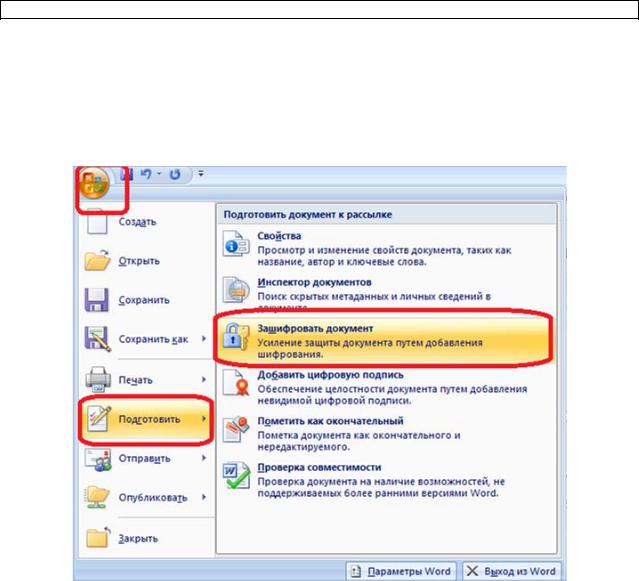
Лабораторные работы по "Информатике". Разработчик Аткина В.С.
1.5. Шифрование
Шифрование документа позволяет ограничить право доступа к тексту документа уже на стадии его открытия. Не зная пароль, документ нельзя будет открыть.
Рисунок 3 - Шифрование документа
1.В верхнем левом углу окна программы щелкаем по кнопке «Office».
2.В меню типичных задач наводим курсор на пункт «Подготовить».
3.В списке команд выбираем пункт «Зашифровать документ».
4.В окошке «Шифрование документа» в графу «пароль» вводим пароль для доступа к документу.
5.В следующем окошке подтверждаем введенный ранее пароль.
6.Сохраняем и закрываем документ.
Процесс открытия зашифрованного документа осуществляется
следующим образом:
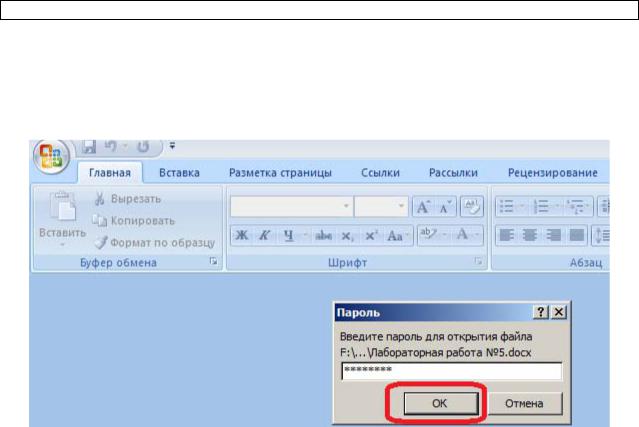
Лабораторные работы по "Информатике". Разработчик Аткина В.С.
1.Начинаем открывать зашифрованный документ любым известным способом.
2.В окошке «Пароль» вводим заданный для этого документа пароль.
Рисунок 4 - Открытие зашифрованного документа
1.6. Установка запрета на редактирование документа
В программе Word 2007 есть возможность показать другим пользователям, что внесение изменений в данный документ нежелательно. Это пометит документ как окончательный вариант. Для этого выполните следующий алгоритм действий:
1.В верхнем левом углу окна программы щелкаем по кнопке «Office».
2.В меню типичных задач наводим курсор на пункт «Подготовить».
3.В списке команд выбираем пункт «Пометить как окончательный».
4.В окне предупреждения щелкаем по кнопке «ОК».
5.В информационном окне щелкаем по кнопке «ОК».
6.Документ будет автоматически сохранен. С этого момента в нем не будут активны команды ввода и форматирования.
Для того чтобы отменить пометку «Окончательный» нужно выполнить следующие действия:
1. В верхнем левом углу окна программы щелкаем по кнопке «Office».
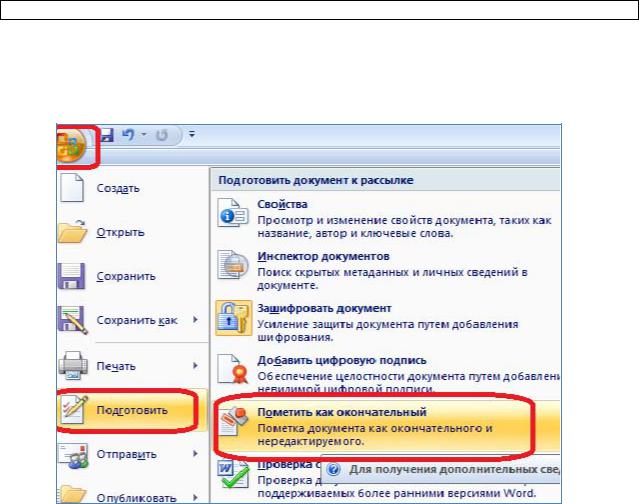
Лабораторные работы по "Информатике". Разработчик Аткина В.С.
2.В меню типичных задач наводим курсор на пункт «Подготовить».
3.В списке команд отключаем пункт «Пометить как окончательный»
Рисунок 5 - Установка параметра "Отметить как окончательный"
Однако стоит отметить, что настройка «Пометить как окончательный» не является как таковым средством защиты документа, поскольку любой пользователь электронной копии данного документа может самостоятельно отключить это ограничение.
II.Практические задания
Вфайле с лабораторными работами по Word на новой странице напишите лабораторная работа №6, укажите название работы, выполните практическое задание в соответствии с полученным у преподавателя вариантом.
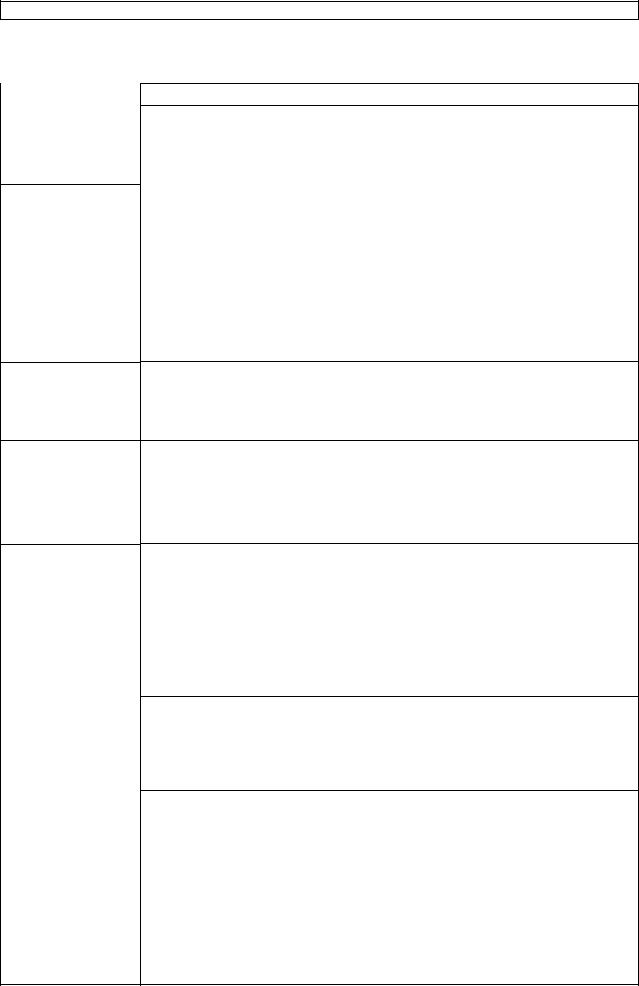
Лабораторные работы по "Информатике". Разработчик Аткина В.С.
|
|
III. Варианты |
|
|
Задание |
Вариант № |
|
|
|
запретите изменение схемы документа |
1разрешите только чтение документа
зашифруйте документ
установите только для всех пользователей режим
только чтение документа, а для вашего пользователя разрешите редактировать отчет по первой
2лабораторной работе
сделайте неактивными команды ввода и форматирования документа
зашифруйте документ
запретите редактирование документа
3установите окончательный вариант документа
зашифруйте документ
запретите смену стиля оформления документа
сделайте неактивными команды ввода и
4форматирования документа
зашифруйте документ
установите для всех пользователей режим только чтение документа, а для вашего пользователя
5 |
|
разрешите |
редактировать |
только последний |
абзац |
|
|
отчета |
|
|
|
|
|
|
|
|
|
|
|
|
|
настройте ограничение на стили оформления |
|
||||
|
|
зашифруйте документ |
|
|
|
|
|
разрешите всем пользователям редактировать только |
|||||
|
||||||
6 |
|
примечания |
|
|
|
|
установите окончательный вариант документа |
|
|||||
|
|
|||||
|
|
зашифруйте документ |
|
|
|
|
|
разрешите для всех пользователей только запись |
|
||||
7 |
|
исправлений |
|
|
|
|
настройте ограничение на стили оформления |
|
|||||
|
|
|||||
|
|
зашифруйте документ |
|
|
|
|
|
|
сделайте |
неактивными |
команды |
ввода |
и |
8 |
|
форматирования документа |
|
|
|
|
настройте ограничение на стили оформления |
|
|||||
|
|
|||||
|
|
зашифруйте документ |
|
|
|
|
